win11以太网3无法访问internet win11以太网连接但无法访问internet
更新时间:2024-03-11 12:44:18作者:jiang
近日一些用户在使用Win11操作系统时遇到了一个令人困扰的问题:无法通过以太网3连接访问互联网,尽管他们成功连接到了以太网网络,但无论是打开网页还是进行其他在线活动,都无法正常访问互联网。这个问题引起了用户们的广泛关注和讨论。对于那些习惯于使用以太网连接上网的用户来说,这个问题的出现无疑给他们的日常生活带来了很大的不便。为了解决这个问题,有必要深入了解其原因和解决方法。
操作方法:
1.
在任务栏鼠标右击网络,单击【网络和Internet设置】。
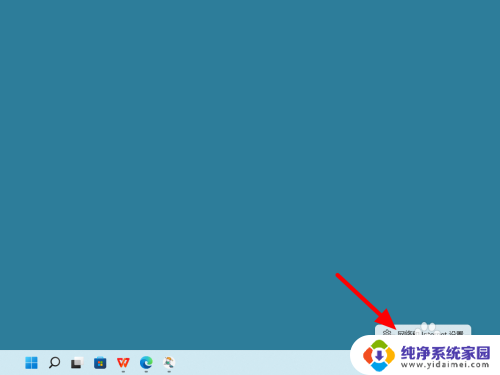
2.在网络界,点击【高级网络设置】。

3.在高级界面,点击【更多网络适配器】选项。
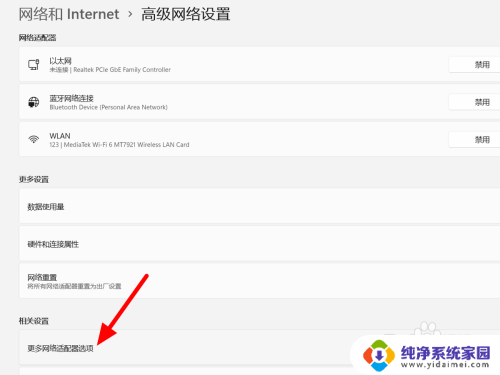
4.在适配器界面,选中【以太网】。
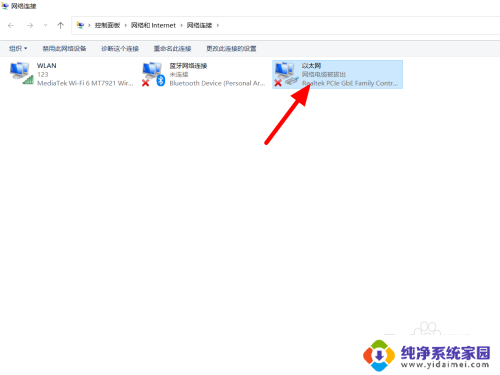
5.鼠标右击,点击【启用】。这样就解决成功。
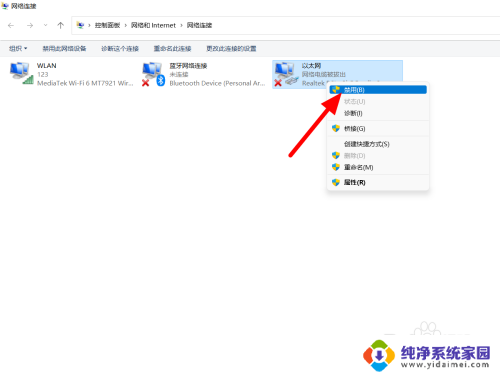
以上就是win11以太网3无法访问internet的全部内容,如果遇到这种情况,你可以按照以上操作来解决,非常简单快速,一步到位。
win11以太网3无法访问internet win11以太网连接但无法访问internet相关教程
- 以太网无法连接到internet怎么解决win11 win11以太网连接但无法访问internet
- win11以太网无法访问dhcp服务器 Win11 dhcp服务开启步骤
- win11连接wifi无法访问internet Win11无法访问internet怎么解决
- win11本机不能被访问 Windows11无网络访问权限无法连接网络
- win11电脑wifi无法访问internet怎么解决 Win11电脑连接WiFi后无法访问互联网的解决办法
- 笔记本win11怎么连接以太网 笔记本连接以太网的方法
- win11ie无法访问此页面怎么办 Win11电脑无法访问Internet怎么办
- win11 部分网页无法打开 Win11连接网络但无法访问网页解决方法
- win11微信可以登录但网页打不开 win10微信可以登录但无法访问网页怎么解决
- win11联网没有wifi Win11连接WiFi却无法访问互联网怎么解决
- win11如何关闭协议版本6 ( tcp/ipv6 ) IPv6如何关闭
- win11实时防护自动开启 Win11实时保护老是自动开启的处理方式
- win11如何设置网页为默认主页 电脑浏览器主页设置教程
- win11一个屏幕分四个屏幕怎么办 笔记本如何分屏设置
- win11删除本地账户登录密码 Windows11删除账户密码步骤
- win11任务栏上图标大小 win11任务栏图标大小调整方法